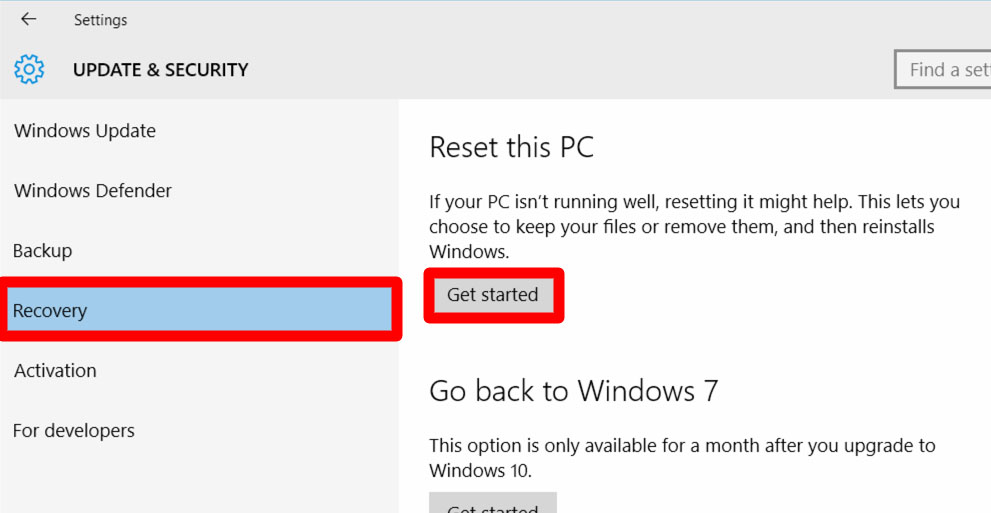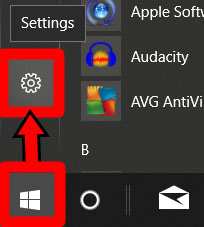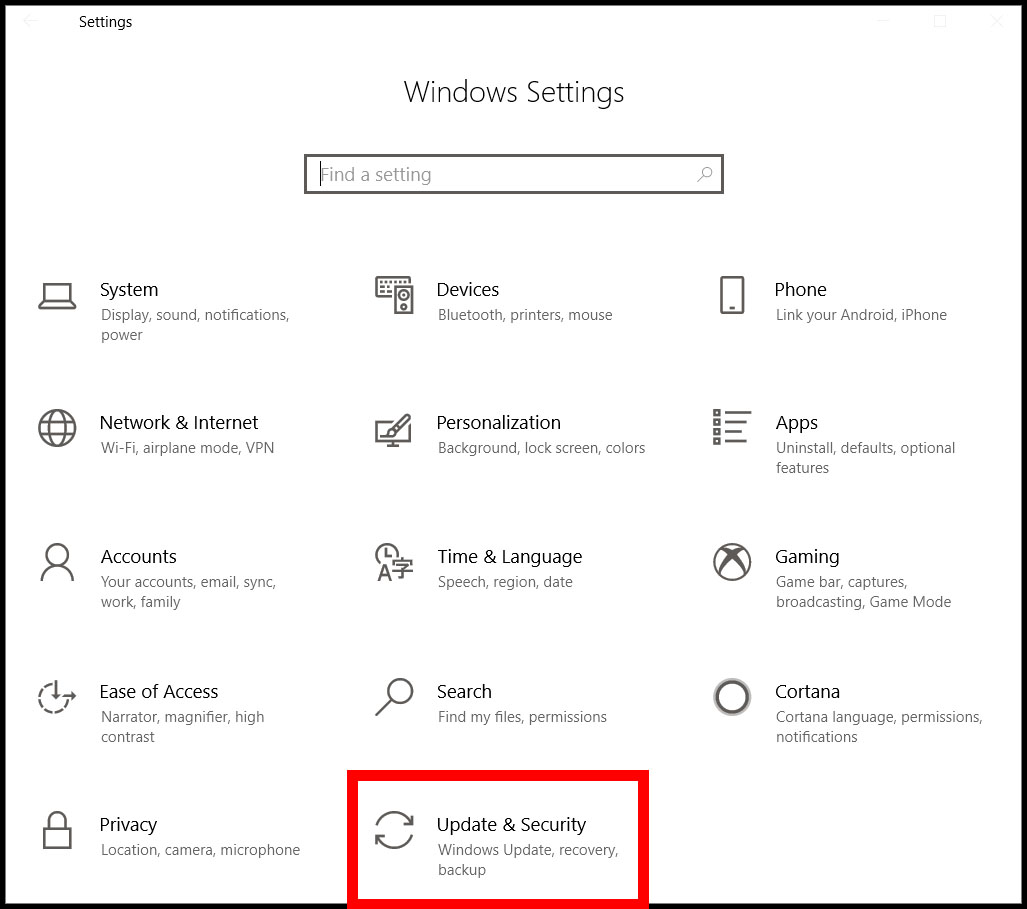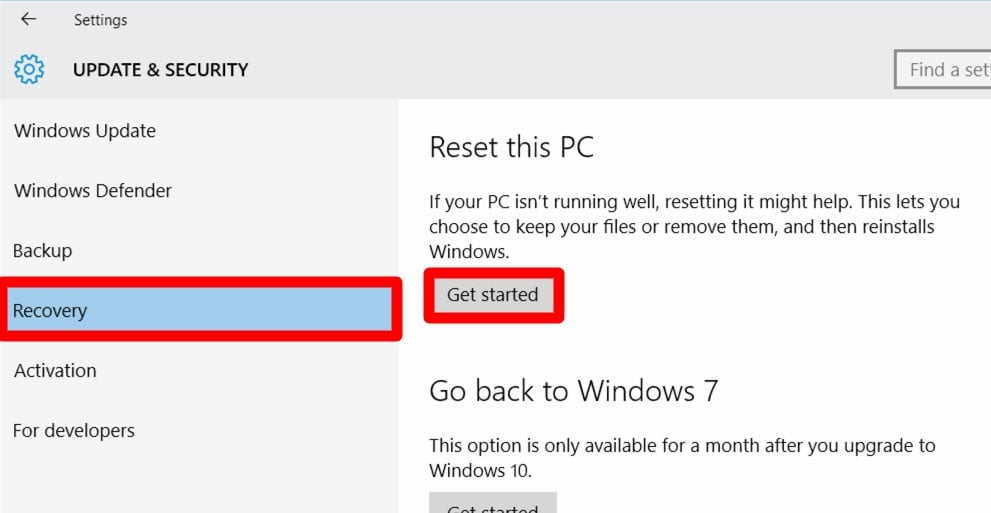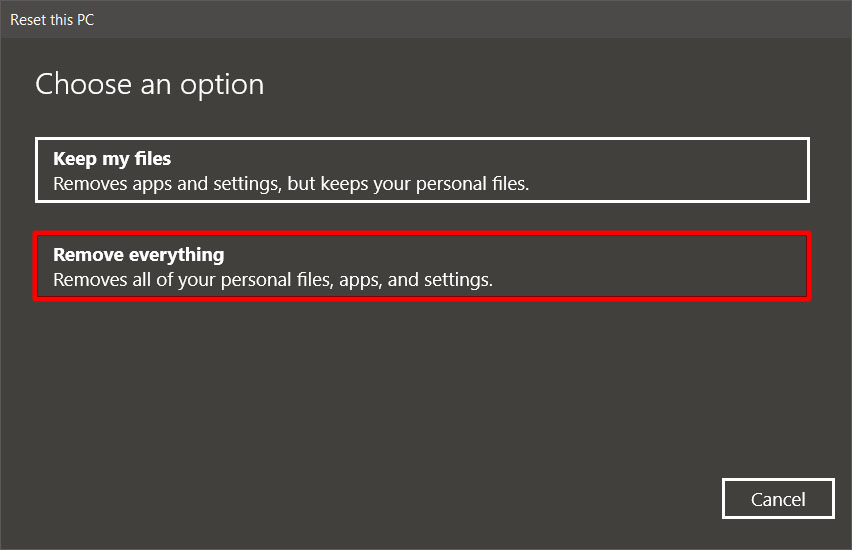Puedes borrar el disco duro de tu computadora usando varios métodos. Pero tenga en cuenta que cuando borre el disco duro de su computadora, restablecerá su dispositivo a su configuración de fábrica. Eliminará toda la información del disco. Cuando tu computadora se reinicie, podrás volver a usarla como si fuera nueva.
Cómo borrar el disco duro para Windows
Este método le permitirá borrar su computadora realizando un reinicio.
- Haga clic en el botón Inicio. Este es el botón en la esquina inferior izquierda de su pantalla con el logo de Windows.
- Ir a la configuración.
- En el panel Configuración, vaya a Actualización y seguridad.
- Luego seleccione Recuperación en la barra lateral izquierda.
- A continuación, seleccione Comenzar en Restablecer esta PC.
- Seleccione Eliminar todo de la ventana emergente. Si elige esta opción, su disco duro se limpiará de todos los archivos, programas y configuraciones.
- Luego seleccione "Eliminar solo mis archivos" para verificar el comando.
- Finalmente, seleccione Restablecer. Esto iniciará el proceso de escaneo de su disco duro. Cuando se complete este proceso, podrá iniciar sesión en su PC con Windows como un nuevo usuario.